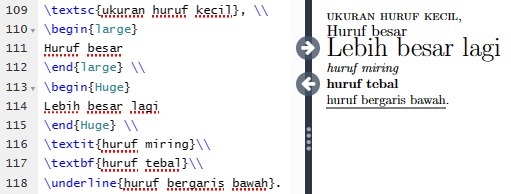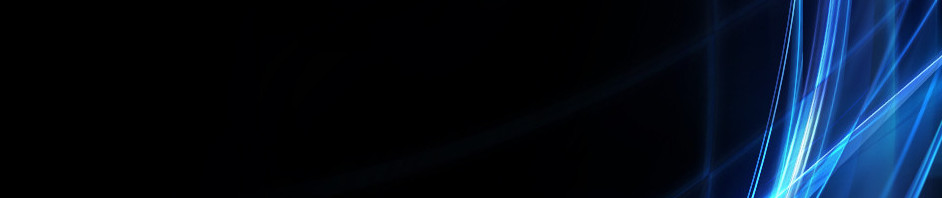Tutorial Penggunaan LaTex
Nama: Mahrifa
Nim: 411421024
Kelas: C. Pendidikan Matematika
Mata Kuliah: Aplikasi Komputer
LaTeX adalah software seperti Word yang digunakan untuk membuat dokumen seperti buku, laporan, tesis dan makalah. Perbedaan utama antara LaTeX dan Word adalah Microsoft Word menyediakan teks yang sudah diformat khusus yang bisa dipilih dari menu-menunya sehingga apa yang dilihat di layar monitor akan sangat menyerupai hasilnya ketika dicetak. Untuk dapat menggunakan LaTeX, tidak hanya harus memiliki kemampuan dalam menulis kode LaTeX, namun juga harus memiliki perangkat yang memadai seperti aplikasi, editor dan kompiler LaTeX itu sendiri. Kemudian, kebutuhan dasar untuk belajar LaTeX adalah pemahaman dasar tentang Markdown dan bahasa pemrograman. Tanpa pemahaman dasar, akan sulit dalam proses pembelajaran kedepannya, oleh karena itu, disarankan untuk memahami terlebih dahulu bahasa Markdown, karena LaTeX mengambil banyak kesamaan sintaks dari markdown.
Berikut tata cara penggunaan LaTex secara online:
1. Ketik "overleaf" di pencarian google, microsoft edge, atau chrome
2. Setelah masuk ke dalam overleaf, log in menggunakan akun google
3. Lalu setelah masuk kedalam bagian overleaf lanjut ke "All Project" lalu ke "Blank Project" untuk membuat projek baru.
4. Masukan nama project yang akan dibuat
5. Untuk membuat sebuah dokumen maka anda perlu mengetik
\documentclass {jenis dokumen yang anda ingin buat}. Contoh \documentclass {book}.
Jenis dokumen dapat berupa artikel, buku, laporan dan slide untuk seminar. Jika anda ingin mengatur font, ukuran kertas dan bagian kertas maka anda dapat mengetik \documentclass [12pt, a4paper, oneside] {book}.
6. menentukan materi yang akan dibahas dalam buku tersebut dengan mengetik \usepackage {materi yang anda ingin dibahas dalam dokumen}. Contoh \usepackage{geometry}.
Jika anda ingin mengatur ukuran margin maka anda dapat mengetik
\ geometry {verbose, tmargin= 2cm, bmargin= 2cm, lmargin= 3cm, rmargin= 2cm}.
Lalu ketik
\begin{document}
7. Untuk membuat judul ketik
\title {judul yang anda inginkan}. Misalnya \title {Aplikasi Komputer - Pratikum 1}. Maka akan muncul hasilnya seperti dibawah ini
![]()
8. Penulisan nama penulis menggunakan konfigurasi
\author {nama anda} Contoh \author {mahrifa}
![]()
9. Untuk menulis tanggal penulisan dapat diketik
\date {sesuai tanggal penulisan contoh \date {12 September 2023}
![]()
10. Lalu ketik
\begin{document}
\maketitle
Untuk menampilkan cover yang dibuat tadi hasilnya seperti ini
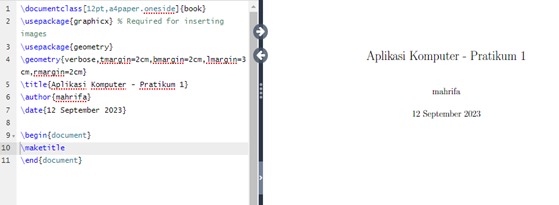
11. Untuk membuat halaman baru ketik
\newpage
12. Untuk membuat bab baru menggunakan konfigurasi
\chapter{bab baru yang anda akan dibahas} contoh \chapter{Pengenalan LaTex}
![]()
13. Untuk pembuatan paragraf ketik
\paragraph{……}
Lalu ketikan apa yang akan dibahas dalam paragraf. Contoh

14. Dengan membuat judul yang biasanya kita kenal dengan heading 2 menggunakan
\section{judul sub bab} contoh \section{pembuatan list dan item}
![]()
15. Dalam membuat point dari heading 2 menggunakan perintah
\subsection{point dari sub bab} contoh \subsection{penomoran}
![]()
16. Untuk pemisahan baris menggunakan perintah
\\
\newline
\linebreak contoh
Tulisan ini akan ditampilkan dengan penambahan satu baris.\newline
Tulisan ini akan ditampilkan dengan penambahan satu baris.\linebreak
![]()
17. Cara menampilkan panorama kita bisa menggunakan perintah
\begin{enumerate}
\item yang akan diberi penomoran contoh \item mahrifa
jika sudah selesai maka menggunakan
\end{enumerate}
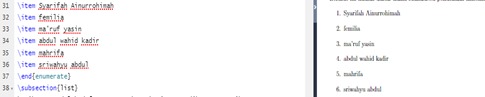
18. Untuk penggunaan list menggunakan perintah
\begin{itemize} dan disetiap awal list menggunakan perintah \item
Dan jika sudah selesai maka menggunakan perintah \end{itemize}

19. Dalam membuat rata kiri, rata kanan, dan center menggunakan perinta
Rata kiri
\begin{flushleft}
kalimat yang akan dirata kiri
\end{ flushleft}
Rata kanan
\begin{flushright}
Kalimat yang akan dirata kanan
\end{ flushright}
Center
\begin{center}
Kalimat yang akan di center
\end{center}
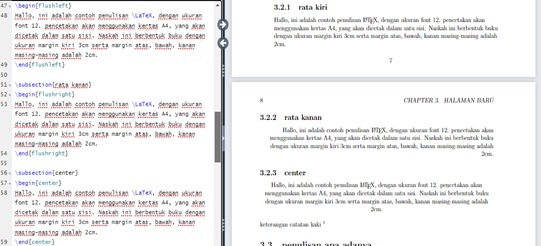
20. Untuk membuat catatan kaki perintah yang digunakan yaitu
\footnote{…..}
Contoh

21. Pembuatan tabel bisa menggunakan perintah
\section{pembuatan tabel}
Daftar nama yang akan dimasukan ke dalam tabel
\begin{center}, jika ingin ditulisan berada ditengah
\begin{tabular}{|c|c|c|}, garis lurus tersebut untuk garis vertikal
Sedangkan untuk garis horizontal menggunakan
\hline
Diakhir menggunakan
\end{tabular}
\end{begin}
Contoh

22. Berikut ini adalah perintah yang digunakan untuk menampilkan beberapa tulisan beragam
Ukuran huruf kecil
\textsc{kaliamat yang akan dikecilkan hurufnya}
Ukuran huruf besar
\begin{large}
Kalimat yang akan dibesarkan hurufnya.
\end{large}
Ukuran huruf yang lebih besar lagi
\begin{huge}
Kalimat yang akan dilebih besarkan lagi
\end{huge}
Huruf miring
\textit{huruf yang akan dimiringkan}
·Huruf tebal
\textbf{huruf yang akan ditebalkan}
Huruf yang digaris bawah
\underline{huruf yang akan digais bawahi}
contoh